O seu dispositivo móvel tornou-se agora o seu companheiro tecnológico inseparável: agora, a maioria das operações que antes realizava com o seu computador agora são realizadas com o seu smartphone.
Mesmo que você faça uso excessivo do seu dispositivo móvel, certamente não se pode dizer que você é um especialista em seu uso; na verdade, há algumas coisas que não estão claras para você, algumas operações que você gostaria de realizar diariamente, mas nas quais não sabe como administrar. Entre estes, em particular, você gostaria de saber como salvar fotos no google.
Bem, se este for realmente o caso, você deve ter em mente que o Google é um mecanismo de busca e que provavelmente o que pretende fazer é utilizar os serviços que o Google disponibilizou para salvar fotos: Google Fotos e Google Drive entre todos . A este respeito, explicarei detalhadamente como proceder, explicando também como realizar alguns outros procedimentos relacionados a este tópico. Você está pronto para começar? Sim? Muito bem! Desejo a você uma boa leitura.
Como salvar fotos no Google Fotos
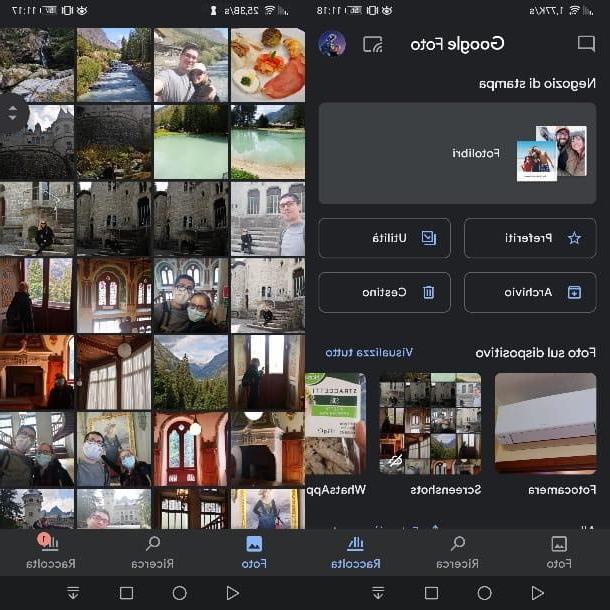
Se sua intenção é salvar uma foto em Fotos do Google, então você precisará ter o aplicativo em seu smartphone ou tablet Android ou iOS / iPadOS: por meio de um processo de backup e sincronização, as fotos tiradas em seu dispositivo móvel serão salvas automaticamente na nuvem no Google Fotos.
No entanto, tenha em mente que o espaço de Fotos do Google não é ilimitado: você pode escolher a qualidade Express, que fornece uma resolução de 3 MP para fotos e 480p para vídeos, que alta qualidade, para fotos de até 16 MP e vídeos de até 1080p, e Qualidade original, sem qualquer compressão.
No caso de você ficar sem espaço livre incluído em sua conta do Google (15GB), você pode aumentá-lo assinando o Google One. Seus preços começam em € 1,99 para 100 GB de armazenamento, até um máximo de 2 TB, com um custo de € 9,99 / mês. Lembro a você que os backups no modo Expresso e de Alta qualidade feitos antes de 1º de junho de 2021 não são contabilizados no cálculo dos limites de espaço de sua conta.
Para salvar uma foto em Fotos do Google você também pode atuar através da versão web desta plataforma; nas linhas seguintes explicarei detalhadamente como proceder nos dois casos mencionados.
Para salvar uma foto que você tirou de seu dispositivo móvel no Google Fotos, certifique-se de ter feito o download do aplicativo anteriormente Fotos do Google; isso em alguns casos já está presente em smartphones Android, mas ainda disponível para download na Play Store, enquanto você pode obtê-lo gratuitamente iPhone e iPad através da App Store.
No entanto, o procedimento que permite salvar uma foto no Google Fotos é idêntico em ambos os dispositivos móveis, portanto, siga atentamente as instruções que irei fornecer nas linhas a seguir.
Depois de fazer o download e iniciar o aplicativo Fotos do Google, você deve primeiro fazer login com sua conta do Google para começar a usar este serviço de armazenamento em nuvem. Além disso, você concorda com as solicitações do Google Fotos relacionadas ao acesso à galeria de mídia do seu dispositivo para que este aplicativo possa gerenciar suas fotos e carregá-las online.
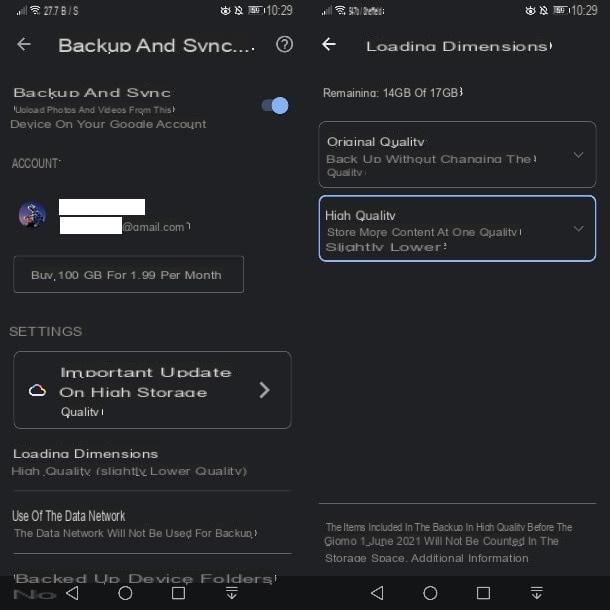
Neste ponto, você concorda com a solicitação de que deseja fazer backup para a nuvem. Como alternativa, você também pode pular esta etapa e ativar manualmente esse recurso. Para fazer isso você tem que tocar no seu em miniatura no canto superior direito e, em seguida, pressiona o item Configurações de fotos (no iPhone e iPad é chamado Configurações de fotos).
Neste ponto, certifique-se de que o item Backup e sincronização a alavanca apropriada é movida para ON. Caso contrário, mova o último de FORA a ON para habilitar manualmente o backup e a sincronização dos elementos multimídia em seu dispositivo móvel.
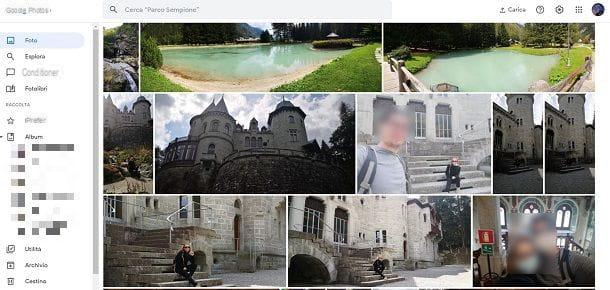
Se você pretende agir por meio do versão web do Google Fotose siga as instruções que darei a você nas linhas a seguir para descobrir passo a passo como salvar fotos no Google Fotos.
A primeira coisa que você precisa fazer é iniciar seu programa de navegação na web favorito, como o Google Chrome ou Safari, e ir para o site oficial de fotos clicando neste link.
Neste ponto, faça login com sua conta do Google para fazer login neste serviço de armazenamento em nuvem. Agora você pode salvar as imagens do seu computador Windows ou Mac no Google Fotos: para realizar este procedimento específico, você deve pressionar o botão Carregar que você pode ver localizado no canto superior direito.
No final do procedimento de upload, a imagem que você enviou ficará visível no Google Fotos e também estará disponível em seu dispositivo móvel, se você fizer login no aplicativo apropriado com a mesma conta do Google.
Como salvar fotos no Google Maps
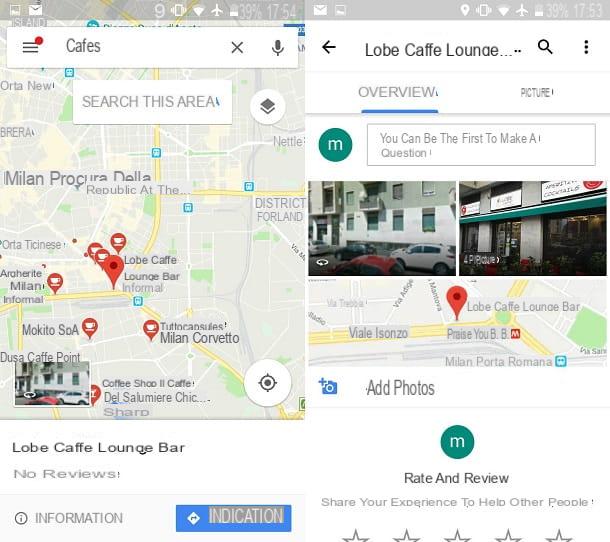
Há alguns dias vocês saíram para jantar com seus amigos e juntos descobriram um novo restaurante que combina com seus gostos; então você tirou fotos do restaurante porque pretende salvá-las no Google Maps e também deixar um comentário para contribuir com o aprimoramento da plataforma Google.
Ok, sem problemas, se você quiser saber como salvar fotos no Google Maps, posso explicar em um piscar de olhos; No entanto, lembre-se de que para realizar esta operação você precisará do aplicativo Google Maps para dispositivos móveis Android ou iOS.
Também irei explicar como você pode salvar uma foto no Google Maps também agindo através da versão web desta plataforma.
Dito isso, depois de fazer o download e instalar o aplicativo Google Maps em seu smartphone Android ou iOS, você precisará identificar, usando o mapa nele, um ponto de interesse como um clube, um bar, um restaurante ou um museu. ou um monumento; aliás, é possível salvar fotos tiradas em locais públicos no Google Maps para contribuir com o aprimoramento da plataforma.
Depois de ter identificado o local para o qual deseja enviar uma foto, você terá que tocar nele para visualizar seu cartão na plataforma.
Neste ponto, deslize de baixo para cima para ver mais detalhes sobre o cartão do lugar que você identificou e pressione o botão adicionar uma foto que você verá presente para carregar uma foto tirada anteriormente e presente na galeria de mídia do seu dispositivo. Se desejar, você também pode tirar uma foto na hora com a câmera do seu smartphone.
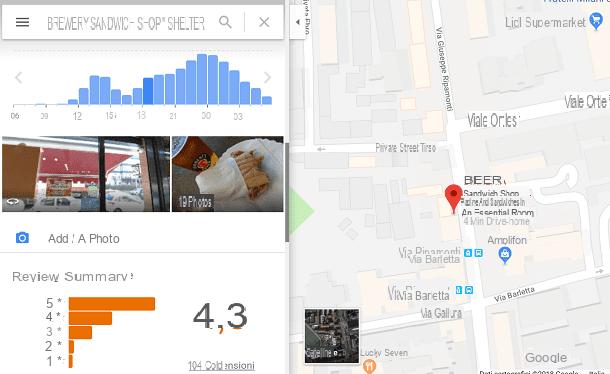
Um procedimento semelhante pode ser realizado através do site oficial do Google Maps: então você terá que se conectar através do navegador a este conhecido site e identificar, através do mapa, o local de seu interesse, a fim de visualizar o cartão do mesmo. Através do botão adicionar uma foto você pode salvar no Google Maps uma foto presente na memória do seu computador.
Como salvar fotos no Google Drive
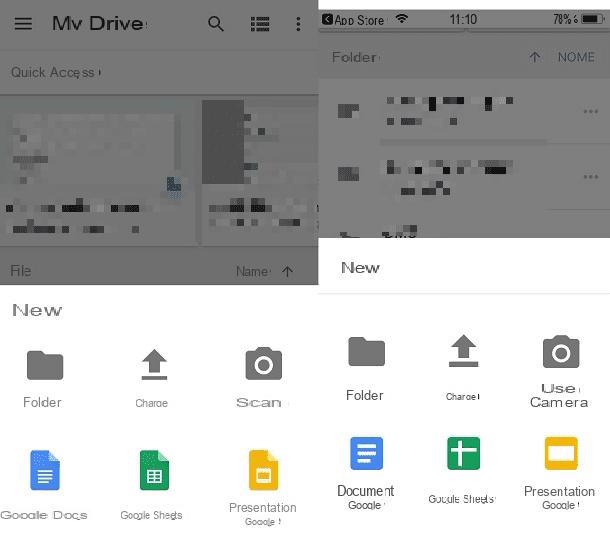
Um dos pedidos que me são feitos com mais frequência diz respeito à possibilidade de salvar uma foto em Google drive, pois é um excelente serviço de armazenamento em nuvem que, em comparação com Fotos do Google, também permite salvar documentos de texto.
O Google Drive também pode ser usado para salvar fotos na nuvem e, assim, ter um espaço de armazenamento facilmente acessível a partir de vários dispositivos. Mas tenha cuidado: o espaço da nuvem de Google drive é compartilhado com Fotos do Google e é, portanto, igual a 15 GB, se você não assinar um plano de assinatura do Google One. Seus preços começam em € 1,99 / mês para 100 GB de espaço, conforme indicado no capítulo anterior.
Esta operação de guardar fotos no Google Drive pode ser efectuada através da aplicação para smartphones Android ou iOS mas também através da versão web desta plataforma de armazenamento na nuvem.
No primeiro caso, você deve ter baixado o aplicativo Google Drive em seu smartphone ou tablet; em alguns dispositivos móveis Android, este aplicativo pode estar presente por padrão, enquanto em smartphones equipados com o sistema operacional iOS você terá que baixá-lo da App Store.
Depois de fazer download do aplicativo Google Drive, você pode usá-lo em ambos os dispositivos fazendo login com sua conta do Google.
Uma vez logado, para salvar uma foto no Google Drive, basta pressionar o botão (+) que está localizado no canto superior direito e, em seguida, você pode pressionar no texto Carregar para salvar uma foto presente na memória multimídia do seu aparelho; se você pressionar o botão ao invés Usar câmera (no iOS) você pode tirar uma foto na hora e salvá-la no Google Drive.
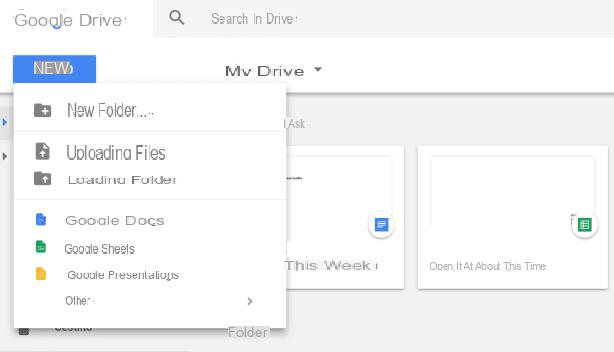
Quanto ao uso do Google Drive a partir da versão web, após fazer o login com sua conta do Google, você deverá pressionar o botão Novo para que o botão seja exibido na tela Carregando arquivos ou o botão Faça upload de uma pasta que, respectivamente, permitirá que você salve uma foto em seu computador ou até mesmo uma pasta inteira no Google Drive.
Como salvar fotos do Google
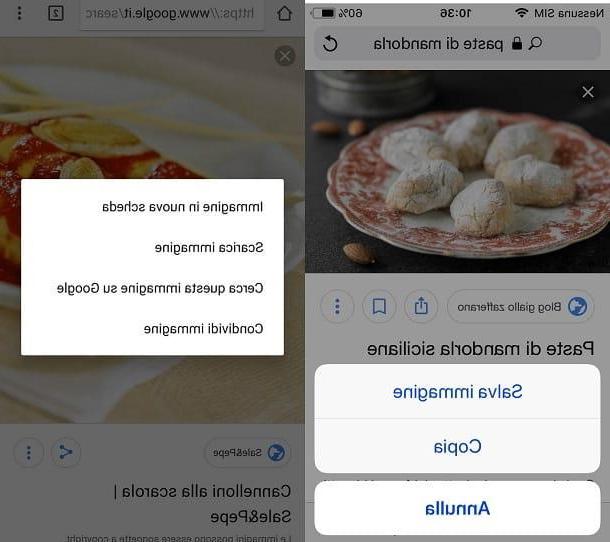
Após uma atualização recente, o mecanismo de busca do Google mudou sua interface de usuário e tornou mais difícil salvar uma foto do Google.
Seu objetivo é conscientizar o usuário de que as imagens no Google podem estar sujeitas a direitos autorais; Portanto, é necessário prestar mais atenção se você quiser usar essas imagens para outros fins que não pessoais (como por exemplo, um uso editorial ou um uso comercial).
Porém, é possível salvar uma foto do Google agindo por meio da versão web do mecanismo de busca e também por meio de seu dispositivo móvel Android ou iOS.
No primeiro caso, uma vez identificada a imagem de seu interesse, você deverá clicar sobre ela para visualizá-la em tamanho maior e clicar com o botão direito do mouse para exibir um menu suspenso. Você terá que pressionar o botão Salvar imagem como ... para salvar esta foto na memória do computador.
A partir de dispositivos móveis Android ou iOS, por outro lado, após identificar a imagem de seu interesse, você terá que pressionar e segurar o dedo sobre ela para que apareça um menu drop-down: você finalmente terá que tocar no texto Salvar imagem (iOS) ou em Baixar imagem (Android)
Como salvar fotos no Google

























